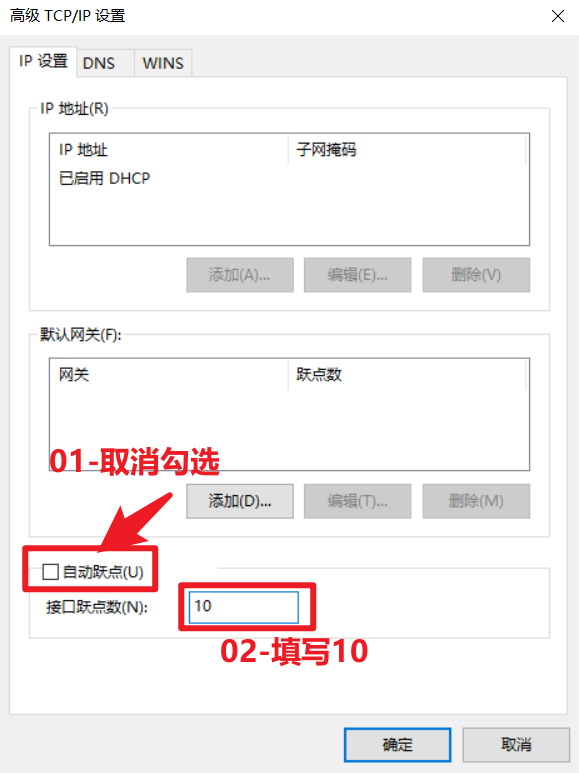Windows修改有线网络和无线网络(适配器)优先级
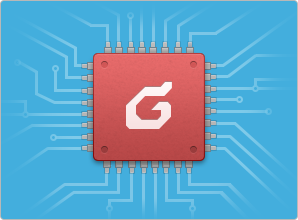
Windows修改有线网络和无线网络(适配器)优先级
小码同学前言
我在学校是用电信的宽带的,需要购买学校的校园网账号才能使用宽带,但我是台式笔记本,我是和舍友一起共用的一个账号,但有时候他登录账号的话,我这边就无法使用宽带了,但我又想使用电脑联网怎么办?我们是不是需要使用手机开热点给电脑,但有一个问题是,我是台式电脑,是插着网线的,连上我的手机的热点后,电脑依然使用的是学校的内网,而不是使用我手机的网络,这就麻烦了,总不能每次连热点都要拔网线吧?这是不现实的。
如果可以修改有线网络和无线网络的优先级就好了,比如电脑连上了WiFi,又插入了网线,两个分别是不同的网络,哪个有网络就使用哪个就好了。
解决方法
理解概念
我们需要修改一个叫跃点数的一个东西,你可能不理解是什么跃点数。
简单来说,就是一个路由为一个跃点。传输过程中需要经过多个网络,每个被经过的网络设备点(有能力路由的)叫做一个跃点,地址即路由的IP。
跃点数:是经过了多少个跃点的累加器,为了防止无用的数据包在网上流散。 为路由指定所需跃点数的整数值(范围是 1 ~ 9999),它用来在路由表里的多个路由中选择与转发包中的目标地址最为匹配的路由。所选的路由具有最少的跃点数。跃点数能够反映跃点的数量、路径的速度、路径可靠性、路径吞吐量以及管理属性。
修改跃点数
我们通过修改跃点数,来设置我们的优先级,我们设置的跃点数越低,表示这个网络的可靠性越强,系统选择他的优先级更高。
打开控制面板
双击网卡
你想设置那个网络的优先级高,就打开哪一个网卡。
打开协议版本属性
选中Internet版本4(TCP/IPv4),然后打开属性。
如果你是IPv6的话,就选择下面的Internet协议版本6就行。
高级
继续打开高级选项。
设置跃点数
取消勾选自动跃点,我们一般设置跃点数为10左右就好了,表示该网卡的优先级相对较高,如果是低优先级就设置为20
常见的跃点数
| 连接速度 | 跃点数 |
|---|---|
| Speed > 200M | 10 |
| 20M < Speed <= 200M | 20 |
| 4M < Speed <= 20M | 30 |
| 500K < Speed <=4M | 40 |
| Speed <=500K | 50 |
不过,如果没有特殊的需求,还是不太建议修改跃点数,使用的默认较好。
本文章来源于我的博客:https://blog.hikki.site